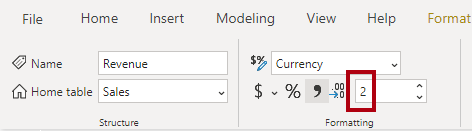Criar medidas simples
Você pode escrever uma fórmula DAX para adicionar uma medida a qualquer tabela no seu modelo. A fórmula de uma medida deve retornar um escalar ou um valor único.
Observação
Na modelagem tabular, não existe o conceito de medida calculada. A palavra calculada é usada para descrever as tabelas calculadas e as colunas calculadas. Ela distingue esses conceitos das tabelas e colunas originadas no Power Query, que não têm o conceito de medida explícita.
As medidas não armazenam valores no modelo. Em vez disso, eles são usadas no momento da consulta para retornar resumos dos dados do modelo. Além disso, as medidas não podem fazer referência a uma tabela ou uma coluna diretamente. Elas devem passar a tabela ou a coluna para uma função a fim de produzir um resumo.
Uma medida simples é aquela que agrega os valores de apenas uma coluna, realizando o que as medidas implícitas fazem automaticamente.
No próximo exemplo, você adicionará uma medida à tabela Sales. No painel Campos, selecione a tabela Sales. Para criar uma medida, na faixa de opções contextual Ferramentas de Tabela, dentro do grupo Cálculos, selecione Nova Medida.
Na barra de fórmula, insira a definição de medida a seguir e pressione a tecla Enter.
Revenue =
SUM(Sales[Sales Amount])
A definição de medida adiciona a medida Revenue à tabela Sales. Ela usa a função DAX SUM para somar os valores da coluna Sales Amount.
Nas faixa de opções contextual Ferramentas de Medida, dentro do grupo Formatação, defina o número de casas decimais como 2.
Dica
Imediatamente após criar uma medida, defina as opções de formatação para garantir valores bem apresentados e consistentes em todos os visuais do relatório.
Agora, adicione a medida Receita ao visual de matriz. Observe que isso produz o mesmo resultado que a medida implícita Valor da Vendas.
No visual de matriz, remova Valor de Vendas e Soma de Preço Unitário.
A seguir, você criará mais medidas. Crie a medida Custo usando a definição de medida a seguir e, depois, defina o formato com duas casas decimais.
Cost =
SUM(Sales[Total Product Cost])
Crie a medida Lucro e defina o formato com duas casas decimais.
Profit =
SUM(Sales[Profit Amount])
Observe que a coluna Valor de Lucro é uma coluna calculada. Este tópico será discutido posteriormente neste módulo.
Em seguida, crie a medida Quantidade e formate-a como um número inteiro com o separador de milhar.
Quantity =
SUM(Sales[Order Quantity])
Crie três medidas de preço unitário e defina o formato de cada uma delas com duas casas decimais. Observe as diferentes funções de agregação DAX que são usadas: MIN, MAX e AVERAGE.
Minimum Price =
MIN(Sales[Unit Price])
Maximum Price =
MAX(Sales[Unit Price])
Average Price =
AVERAGE(Sales[Unit Price])
Agora, oculte a coluna Preço Unitário para impedir que os autores de relatórios resumam a coluna, exceto se usarem as suas medidas.
Dica
É por meio da adição de medidas e da ocultação de colunas que você, como modelador de dados, pode limitar as opções de resumo.
Na sequência, crie as duas medidas a seguir, que contam o número de pedidos e de linhas de pedidos. Formate ambas as medidas com zero casas decimais.
Order Line Count =
COUNT(Sales[SalesOrderLineKey])
Order Count =
DISTINCTCOUNT('Sales Order'[Sales Order])
A função DAX COUNT conta o número de valores não vazios existentes em uma coluna, enquanto a função DAX DISTINCTCOUNT conta o número de valores distintos existentes em uma coluna. Como um pedido pode ter uma ou mais linhas de pedido, a coluna Pedido de Venda terá valores duplicados. Uma contagem dos valores distintos desta coluna contabilizará corretamente o número de pedidos.
Como alternativa, você pode escolher a melhor maneira de escrever a medida Contagem de Linhas dos Pedidos. Em vez de contar os valores da coluna, é semanticamente mais claro usar a função DAX COUNTROWS. Ao contrário das funções de agregação introduzidas anteriormente, que agregam os valores de uma coluna, a função COUNTROWS conta o número de linhas em uma tabela.
Modifique a fórmula da medida Contagem de Linhas dos Pedidos criada acima para os seguintes parâmetros:
Order Line Count =
COUNTROWS(Sales)
Adicione cada uma das medidas ao visual de matriz.
Todas as medidas que você criou são consideradas medidas simples, pois agregam apenas uma coluna ou uma tabela.